Opravte kód chyby Forza Horizon 5 FH301 — TechCult
Rôzne / / April 06, 2023
Mnohí z vás môžu čeliť chybovému kódu FH301 Forza Horizon 5 v systéme Windows 10, keď si užívate hru. Chybový kód FH301 FH5 sa vyskytuje v dôsledku nesprávnych nastavení hry, ochranného balíka, poškodených herných súborov atď. Existuje však niekoľko ďalších dôvodov, ktoré vo vašom počítači spúšťajú chybu FH301 Forza Horizon 5. Táto príručka vám pomôže opraviť chybu Forza Horizon 5 FH301 s úplným zoznamom účinných metód na riešenie problémov.

Obsah
- Ako opraviť chybový kód Forza Horizon 5 FH301
- Čo spôsobuje FH301 Forza Horizon 5 na PC?
- Metóda 1: Základné kroky na riešenie problémov
- Metóda 2: Spustite Forza Horizon 5 ako správca
- Metóda 3: Overte integritu herných súborov (v službe Steam)
- Metóda 4: Upravte nastavenie brány Windows Defender Firewall
- Metóda 5: Dočasne vypnite antivírus (ak je to možné)
- Metóda 6: Vytvorte nový používateľský profil
- Metóda 7: Aktualizujte .NET Framework
- Metóda 8: Aktualizujte DirectX
- Metóda 9: Oprava Microsoft Visual C++ Redistributable
- Metóda 10: Preinštalujte Microsoft Visual C++ Redistributable
- Metóda 11: Preinštalujte Forza Horizon 5
Ako opraviť chybový kód Forza Horizon 5 FH301
Podrobne sme ukázali možné spôsoby riešenia chyby Forza Horizon 5 FH301.
Čo spôsobuje FH301 Forza Horizon 5 na PC?
Neexistuje žiadny konkrétny dôvod, ktorý spúšťa chybu FH301 Forza Horizon 5 v systéme Windows 10. Napriek tomu sme analyzovali niekoľko online správ a diskusných platforiem a uviedli možné faktory, ktoré spôsobujú problém vo vašom počítači so systémom Windows 10.
- Systémové požiadavky pre hru nie sú splnené.
- Niektorí program na pozadí blokuje hru.
- Nevyužívate práva správcu na to, aby hra fungovala funkčne.
- The poškodená vyrovnávacia pamäť Windows Store bráni otvoreniu hry.
- Nevhodné nastavenia dátumu a času.
- Hra nemá prioritu a váš počítač má vysoký výkon v nastaveniach napájania.
- Ovládače grafiky vo vašom počítači nie sú kompatibilné.
- Antivírus alebo firewall na vašom PC bráni normálnemu spusteniu hry.
- Balíky Microsoft Visual C++ nie sú v najnovšej verzii.
Tu je niekoľko účinných metód na riešenie problémov, ktoré vám pomôžu opraviť chybu Forza Horizon 5 FH301 na vašom počítači so systémom Windows 10.
Metóda 1: Základné kroky na riešenie problémov
Nižšie sú uvedené niektoré zo základných metód na opravu chybového kódu.
1A. Reštartujte PC
Všeobecným trikom na vyriešenie všetkých dočasných závad spojených s Forza Horizon 5 je reštartovanie počítača. Počítač môžete reštartovať podľa nasledujúcich krokov.
1. Prejdite do systému Windows Ponuka Power User stlačením tlačidla Klávesy Windows a X súčasne.
2. Vyberte Vypnite alebo sa odhláste.
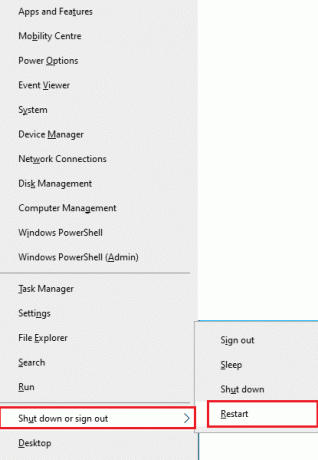
3. Nakoniec kliknite na Reštart.
Po reštartovaní služby skontrolujte, či máte prístup k hre bez akýchkoľvek chýb.
1B. Skontrolujte systémové požiadavky
Niekoľko používateľov uviedlo, že FH301 Forza Horizon 5 sa na vašom PC vyskytuje, keď hra nespĺňa systémové požiadavky. Pred stiahnutím akejkoľvek aplikácie/hry do zariadenia sa uistite, že váš počítač spĺňa minimálne požiadavky aplikácie. Ak chcete poznať minimálne požiadavky akejkoľvek aplikácie, musíte sa pozrieť na jej oficiálnu webovú stránku. Musíte skontrolovať tri aspekty požiadaviek: grafickú kartu, DirectX a systémové požiadavky.
Tu sú požiadavky vášho počítača, ako ich očakáva Forza Horizon 5.
| MINIMÁLNE POŽIADAVKY | ODPORÚČANÉ POŽIADAVKY | |
| CPU | Intel i3-4170 @ 3,7 GHz ALEBO Intel i5 750 @ 2,67 GHz | Intel i7-3820 @ 3,6 GHz |
| RAM | 8 GB | 12 GB |
| OS | Windows 10 verzie 15063.0 alebo vyššej | Windows 10 verzie 15063.0 alebo vyššej |
| VIDEOKARTA | NVidia 650TI ALEBO NVidia GT 740 ALEBO AMD R7 250x | NVidia GTX 970 ALEBO NVidia GTX 1060 3 GB ALEBO AMD R9 290x ALEBO AMD RX 470 |
| PIXEL SHADER | 5.0 | 5.1 |
| VERTEX SHADER | 5.0 | 5.1 |
| VYHRADENÁ VIDEO RAM | 2 GB | 4 GB |
Prečítajte si tiež: Opravte chybu Forza Horizon FH5 0x803FB107
1C. Zabezpečte správne pripojenie k sieti
Nestabilné internetové pripojenie vedie k chybe FH301 Forza Horizon 5. Ak sú medzi vaším smerovačom a počítačom nejaké prekážky, môžu rušiť bezdrôtový signál a spôsobiť prerušované problémy s pripojením.
Môžeš navštíviť fast.com aby ste zistili optimálnu úroveň rýchlosti siete potrebnej na správne pripojenie.

Uistite sa, že vaše zariadenie spĺňa nižšie uvedené kritériá.
- Nájdite silu signálu vašej siete a ak je veľmi nízka, odstráňte všetky prekážky medzi cestou.
- Vyhnite sa príliš veľa zariadení pripojených k rovnakej sieti.
- Vždy si kupujte modem/smerovač overený vaším poskytovateľom internetových služieb (ISP) a sú bez konfliktov.
- Nepoužívať staré, zlomené alebo poškodené káble. V prípade potreby vymeňte káble.
- Uistite sa, že káble od modemu k smerovaču a modemu k stene sú stabilné a nerušia.
Ak máte nejaké problémy s internetovým pripojením, pozrite si našu príručku Ako riešiť problémy so sieťovým pripojením v systéme Windows 10 na vyriešenie toho istého.

1D. Zatvorte procesy na pozadí
Niekoľko používateľov potvrdilo, že chybu FH301 Forza Horizon 5 možno vyriešiť zatvorením všetkých úloh na pozadí spustených na vašom počítači. Ak chcete vykonať úlohu, postupujte podľa nášho sprievodcu Ako ukončiť úlohu v systéme Windows 10a postupujte podľa pokynov.

Po zatvorení všetkých procesov na pozadí skontrolujte, či sa vám podarilo opraviť diskutovaný chybový kód.
1E. Nastavte správne nastavenia dátumu a času
Nesprávne nastavenia dátumu a času vo vašom počítači môžu prispieť k diskutovanému chybovému kódu FH5 na počítači so systémom Windows. Ak chcete synchronizovať nastavenia dátumu, regiónu a času v počítači so systémom Windows 10, postupujte podľa pokynov uvedených nižšie.
1. Zasiahnite Klávesy Windows + I spoločne otvoriť Nastavenia systému Windows.
2. Teraz vyberte Čas a jazyk možnosť, ako je znázornené.
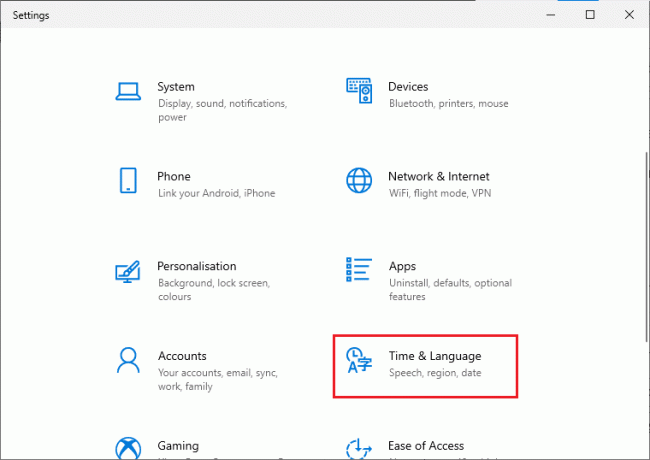
3. Ďalej v Dátum Čas skontrolujte dve hodnoty Nastavte čas automaticky a Nastavte časové pásmo automaticky možnosti sú zapnuté.

4. Potom kliknite na Synchronizovať teraz ako je zdôraznené vyššie. Skontrolujte, či je chybový kód Forza Horizon 5 vyriešený alebo nie.
Prečítajte si tiež:Oprava Forza Horizon 4 sa nedá pripojiť k relácii na Xbox One alebo PC
1F. Oprava systémových súborov
Ak na vašom počítači so systémom Windows 10 chýbajú alebo sú poškodené súbory, budete čeliť chybe FH301 Forza Horizon 5. Tieto poškodené súbory však opravujete pomocou vstavaných nástrojov, konkrétne Kontrola systémových súborov a Servis a správa obrazu nasadenia.
Prečítajte si nášho sprievodcu ďalej Ako opraviť systémové súbory v systéme Windows 10 a postupujte podľa pokynov na opravu všetkých poškodených súborov.
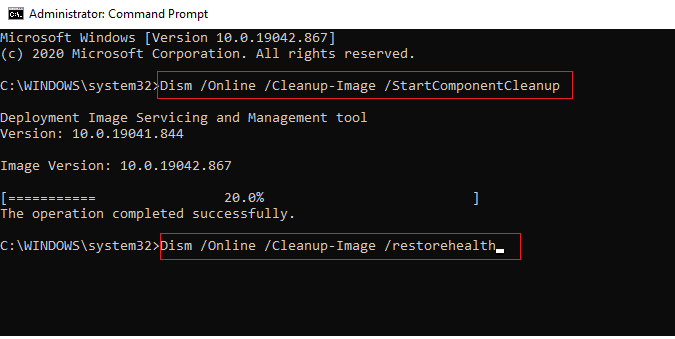
1G. Spustite úplné čistenie disku
Niekoľko používateľov naznačilo, že uvoľnenie miesta na disku v počítači im pomohlo vyriešiť diskutovaný problém. To vášmu počítaču umožní inštalovať nové súbory vždy, keď to bude potrebné, čo vám pomôže problém vyriešiť.
Ak je vo vašom počítači minimálne voľné miesto, ktoré prispieva k diskutovanému chybovému kódu, postupujte podľa nášho sprievodcu 10 spôsobov, ako uvoľniť miesto na pevnom disku v systéme Windows ktorý vám pomôže vymazať všetky nepotrebné súbory vo vašom počítači.
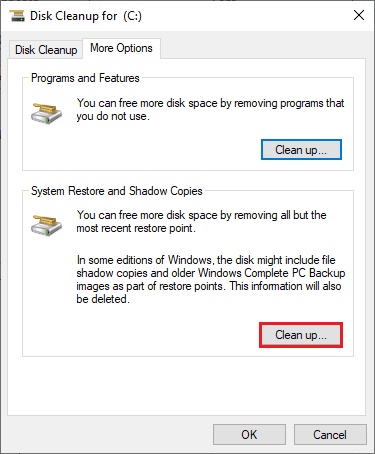
1H. Aktualizujte systém Windows
Chyby vo svojom počítači a hre môžete odstrániť aj aktualizáciou operačného systému. Vždy sa uistite, že ste aktualizovali svoj operačný systém Windows a či existujú nejaké aktualizácie čakajúce na akciu. Použite náš návod Ako stiahnuť a nainštalovať najnovšiu aktualizáciu systému Windows 10.

Po aktualizácii operačného systému Windows skontrolujte, či sa môžete pripojiť k hernému serveru bez akýchkoľvek chýb.
1I. Aktualizujte ovládače grafiky
Forza Horizon 5, ktorá je graficky náročnou hrou, je váš grafický ovládač zásadne dôležitý pre váš herný zážitok. Ak sú ovládače zastarané alebo chybné, nezabudnite ich aktualizovať. Najnovšie verzie ovládačov môžete vyhľadať na oficiálnych webových stránkach alebo ich môžete aktualizovať manuálne. Postupujte podľa nášho sprievodcu 4 spôsoby aktualizácie ovládačov grafiky v systéme Windows 10 aktualizujte svoj ovládač a skontrolujte, či ste diskutovaný problém vyriešili alebo nie.

1J. Vráťte späť aktualizácie ovládačov GPU
Niekedy môže aktuálna verzia ovládačov GPU spôsobiť FH301 Forza Horizon 5 a v tomto prípade budete musieť obnoviť predchádzajúce verzie nainštalovaných ovládačov. Tento proces sa nazýva vrátenie ovládačov a ovládače počítača môžete jednoducho vrátiť do predchádzajúceho stavu podľa nášho sprievodcu Ako vrátiť späť ovládače v systéme Windows 10.

1K. Preinštalujte ovládače grafiky
Ak po aktualizácii grafických ovládačov stále čelíte chybe Forza Horizon 5 FH301, preinštalujte ovládače zariadení, aby ste vyriešili všetky problémy s nekompatibilitou. Existuje niekoľko spôsobov, ako preinštalovať ovládače v počítači. Napriek tomu môžete jednoducho preinštalovať grafické ovládače podľa pokynov v našej príručke Ako odinštalovať a znova nainštalovať ovládače v systéme Windows 10.

Po preinštalovaní ovládačov GPU skontrolujte, či máte prístup k hre Forza Horizon 5 bez akýchkoľvek chýb.
Prečítajte si tiež:Opravte ovládače, ktoré systém Windows našiel pre vaše zariadenie, ale vyskytla sa chyba
1 l. Vymažte vyrovnávaciu pamäť a údaje DNS
Len málo používateľov naznačilo, že vymazanie vyrovnávacej pamäte DNS a údajov v počítači im pomohlo opraviť chybu FH301 Forza Horizon 5. Postupujte podľa pokynov.
1. Zasiahnite Windows kľúč a typ cmd. Potom kliknite na OTVORENÉ.

2. Teraz zadajte nasledujúce príkazy jeden za druhým. Stlačte tlačidlo Vstupný kľúč po každom príkaze.
ipconfig/flushdnsipconfig/registerdnsipconfig/releaseipconfig/obnoviťreset netsh winsock
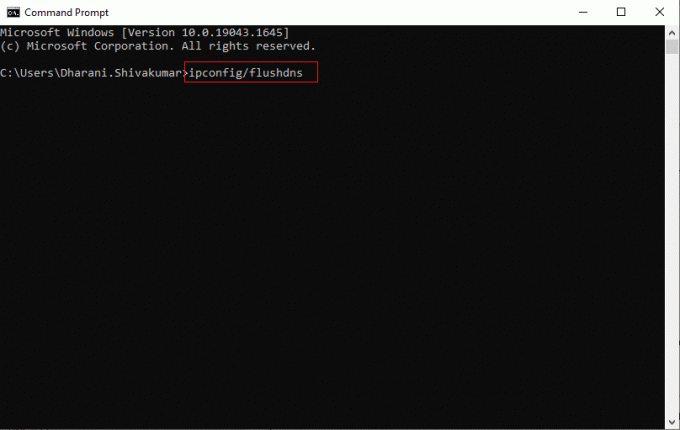
3. Počkajte na vykonanie príkazov a reštartujte počítač.
Metóda 2: Spustite Forza Horizon 5 ako správca
Toto je jeden z najbežnejších dôvodov, ktoré spôsobujú FH301 Forza Horizon 5 vo vašom počítači so systémom Windows 10. K určitým povoleniam a funkciám je možné pristupovať iba vtedy, ak ste hre Forza Horizon 5 udelili práva správcu. V tomto scenári môžete vyriešiť diskutovaný problém podľa nižšie uvedených pokynov.
1. Kliknite pravým tlačidlom myši na Skratka Forza Horizon 5 na pracovnej ploche alebo prejdite na inštalačný adresár a kliknite naň pravým tlačidlom myši.
2. Teraz vyberte Vlastnosti možnosť.

3. Potom prepnite na Kompatibilita kartu a začiarknite políčko Spustite tento program ako správca.

4. Nakoniec kliknite na Použiť a OK aby sa zmeny uložili.
Prečítajte si tiež:Opravte Forza Horizon 5 zaseknutú na obrazovke načítania
Metóda 3: Overte integritu herných súborov (v službe Steam)
Videli sme veľa prípadov, v ktorých herné súbory buď chýbajú alebo sú poškodené, alebo majú neúplné inštalácie. Používatelia môžu tiež zažiť FH301 FH5, ak ich preruší proces aktualizácie alebo ak sa presúvajú herné súbory. Pri tejto metóde otvoríte Steam a použijete vstavanú funkciu na overenie integrity hry. Ak aplikácia niečo nájde, nahradí sa.
Postupujte podľa krokov uvedených v našej príručke, Ako overiť integritu herných súborov v službe Steam.

Metóda 4: Upravte nastavenie brány Windows Defender Firewall
Môžete tiež čeliť FH301 Forza Horizon 5 kvôli príliš reaktívnemu alebo príliš ochrannému antivírusovému balíku vo vašom počítači so systémom Windows 10. To zabraňuje prepojeniu medzi spúšťačom hry a serverom. Ak chcete tento problém vyriešiť, môžete Forza Horizon 5 pridať na bielu listinu v nastaveniach brány firewall alebo problém dočasne vypnúť.
Možnosť I: Whitelist Forza Horizon 5
Ak chcete povoliť Forza Horizon 5 vo vašej bráne Windows Defender Firewall, postupujte podľa nášho sprievodcu Povoľte alebo zablokujte aplikácie prostredníctvom brány Windows Firewall a vykonajte kroky podľa pokynov.

Možnosť II: Zakázať bránu firewall (neodporúča sa)
Ak neviete, ako vypnúť bránu firewall programu Windows Defender, pozrite si našu príručku Ako zakázať bránu firewall systému Windows 10 vám v tom pomôže.
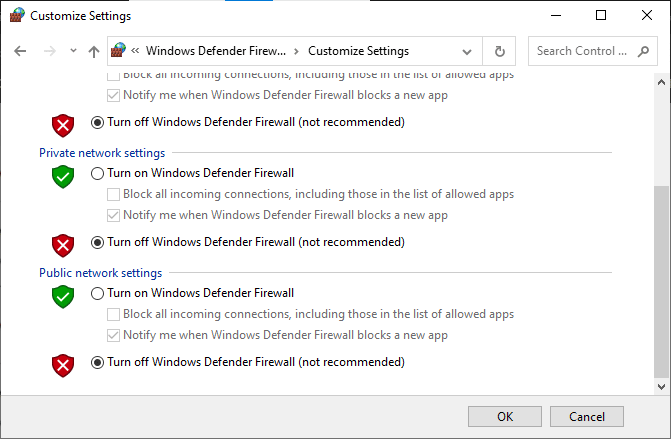
Možnosť III: Vytvorte nové pravidlo v bráne firewall
1. Zasiahnite Windows kľúč a typ Windows Defender Firewall s pokročilým zabezpečením. Potom kliknite na Spustiť ako správca.
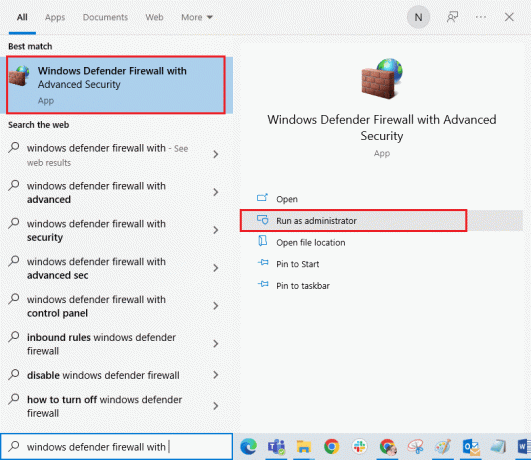
2. Teraz v ľavom paneli kliknite na Prichádzajúce pravidlá ako je znázornené.
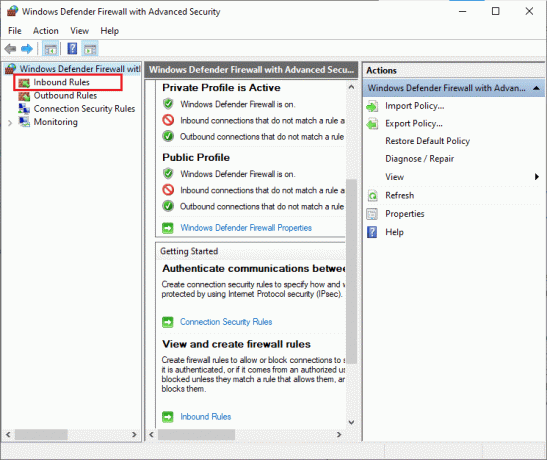
3. Potom v pravom paneli kliknite na Nové pravidlo… ako je znázornené.
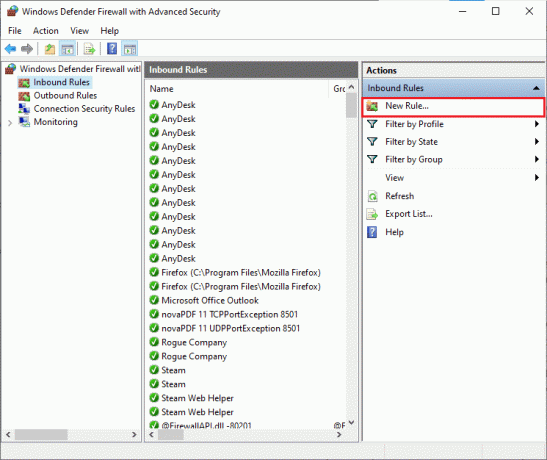
4. Teraz sa uistite, že ste vybrali Program možnosť pod Aký typ pravidla by ste chceli vytvoriť? menu a kliknite na Ďalej> ako je znázornené.

5. Potom kliknite na Prehliadať… tlačidlo zodpovedajúce Táto cesta programu: ako je znázornené.
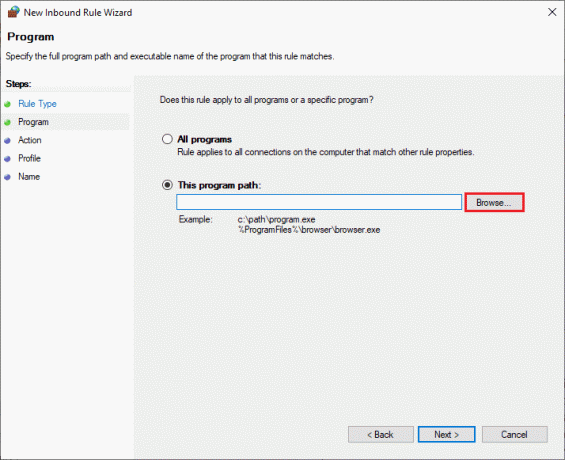
6. Potom prejdite na C:\Program Files (x86)\Forza Horizon 5 cestu a dvakrát na ňu kliknite nastaviť súbor. Potom kliknite na OTVORENÉ tlačidlo.
7. Potom kliknite na Ďalej > v Sprievodca novým pravidlom vstupu okno, ako je znázornené.
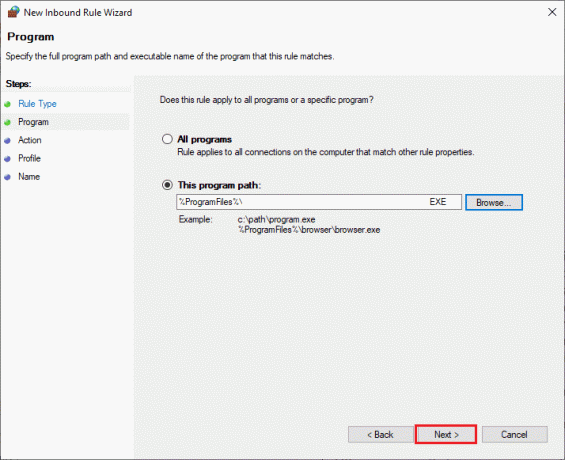
8. Teraz vyberte prepínač vedľa Povoliť pripojenie a kliknite na Ďalej > ako je znázornené.
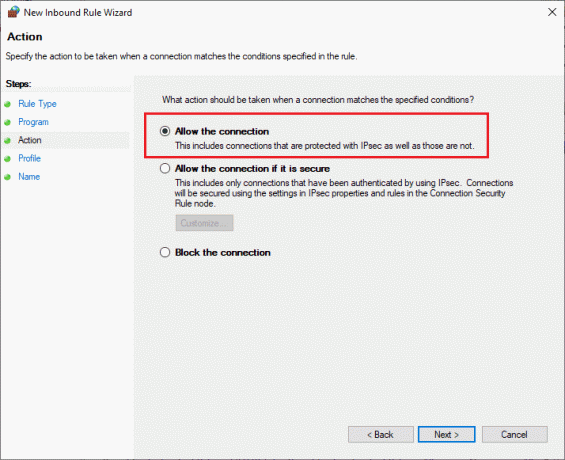
9. Uisti sa Doména, Súkromné, Verejné boxy sú vybrané a kliknite na Ďalej > ako je znázornené.

10. Nakoniec pridajte názov k novému pravidlu a kliknite na Skončiť.
Všetko hotové! Skontrolujte, či ste opravili chybu Forza Horizon 5 FH301 alebo nie.
Prečítajte si tiež: Opravte pád Forza Horizon 5 v systéme Windows 10
Metóda 5: Dočasne vypnite antivírus (ak je to možné)
Niektoré nekompatibilné antivírusové programy nainštalované vo vašom počítači spustia chybu FH301 Forza Horizon 5. Aby ste predišli konfliktom, musíte zabezpečiť nastavenia zabezpečenia počítača so systémom Windows 10 a skontrolovať, či sú stabilné alebo nie. Ak chcete zistiť, či je antivírusový balík dôvodom chyby Forza Horizon 5 FH301, raz ho vypnite a skúste sa pripojiť k sieti.
Prečítajte si nášho sprievodcu ďalej Ako dočasne zakázať antivírus v systéme Windows 10 a postupujte podľa pokynov na dočasné vypnutie antivírusového programu v počítači.

Ak máte po zakázaní antivírusového programu v počítači opravu svojho problému, odporúčame vám úplne odinštalovať program z počítača.
Prečítajte si nášho sprievodcu Vynútiť odinštalovanie programov, ktoré sa v systéme Windows 10 neodinštalujú na odinštalovanie antivírusového programu z počítača.
Metóda 6: Vytvorte nový používateľský profil
Vytvorením nového používateľského účtu môžete opraviť všetky chyby a závady súvisiace s profilom. To vám pomôže opraviť FH301 Forza Horizon 5. Nový používateľský profil si môžete vytvoriť podľa krokov uvedených v našej príručke, Ako vytvoriť lokálny používateľský účet v systéme Windows 10
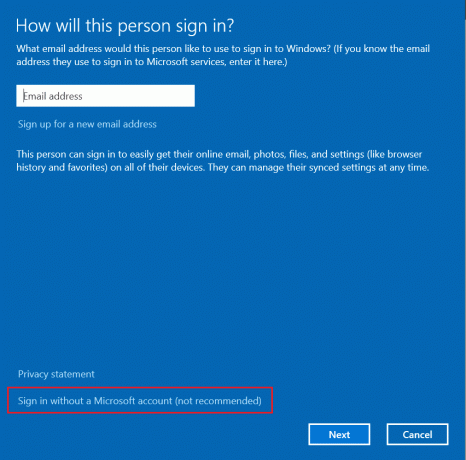
Po vytvorení nového používateľského profilu skontrolujte, či ste diskutovaný problém vyriešili alebo nie.
Prečítajte si tiež:Opravte nespustenie Forza Horizon 4 v systéme Windows 10
Metóda 7: Aktualizujte .NET Framework
.NET framework v počítači so systémom Windows 10 je nevyhnutný pre nepretržitý servis moderných aplikácií a hier. Mnoho hier má funkciu automatickej aktualizácie pre rámec .NET, a preto sa automaticky aktualizuje vždy, keď je k dispozícii aktualizácia. V inom prípade, ak sa vo vašom počítači zobrazí výzva na aktualizáciu, môžete manuálne nainštalovať najnovšiu verziu rámca .NET, ako je uvedené v našej príručke, Ako nainštalovať Microsoft .NET Framework 3.5
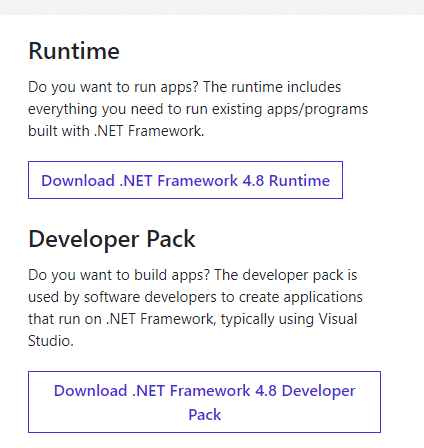
Metóda 8: Aktualizujte DirectX
Aby ste si užili bezproblémový multimediálny zážitok v hre Forza Horizon 5, musíte sa uistiť, že je nainštalované rozhranie DirectX a že je aktualizované na najnovšiu verziu. DirectX vám pomôže zlepšiť zážitok z vizuálnych médií najmä pre grafické hry a aplikácie. Oplatí sa aktualizovať rozhranie DirectX potrebné pre túto hru podľa nášho sprievodcu, Ako aktualizovať DirectX v systéme Windows 10.
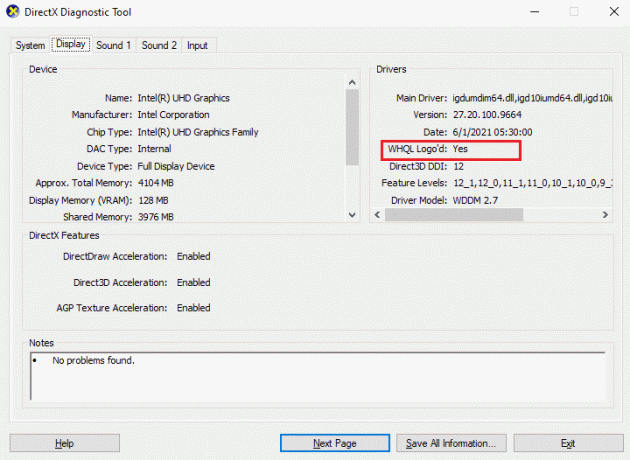
Teraz skontrolujte, či môžete opraviť chybu Forza Horizon 5 FH301.
Metóda 9: Oprava Microsoft Visual C++ Redistributable
Prípadne sa môžete pokúsiť opraviť redistribuovateľné balíky Microsoft Visual C++ a opraviť FH301 Forza Horizon 5 podľa pokynov v našej príručke. Ako opraviť Microsoft Visual C++ Redistributable.
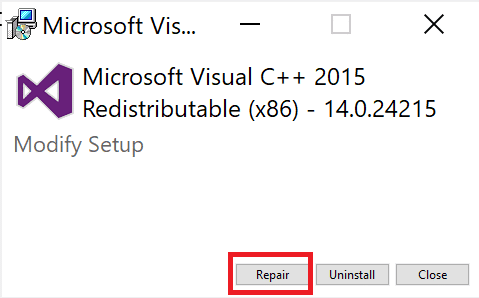
Metóda 10: Preinštalujte Microsoft Visual C++ Redistributable
Ak predchádzajúca metóda opravy Microsoft C++ Visual Redistributable neopravila FH301 FH5, budete musieť preinštalovať redistribuovateľný súbor. Postupujte podľa krokov uvedených v našej príručke Ako preinštalovať Microsoft Visual C++ Redistributable pre opätovnú inštaláciu balíkov.

Prečítajte si tiež:Opravte Forza Horizon 4 FH001 v systéme Windows 10
Metóda 11: Preinštalujte Forza Horizon 5
Ak vám žiadna z metód nepomohla, skúste hru preinštalovať, ak je to možné. Všetky nastavenia a konfiguračné nastavenia sa obnovia, keď ich preinštalujete, a preto existuje väčšia šanca, že dosiahnete opravu chyby Forza Horizon 5 FH301.
1. Stlačte tlačidlo Klávesy Windows + I spoločne otvoriť Nastavenia systému Windows.
2. Teraz kliknite na Aplikácie nastavenie.

3. Teraz hľadajte a kliknite na Forza Horizon (FH5) a vyberte Odinštalovať možnosť.

4. Teraz potvrďte výzvu, ak existuje, a reštartovaťPC po odinštalovaní Forza Horizon 5 (FH5).
5. Potom hru znova nainštalujte z Microsoft Store.
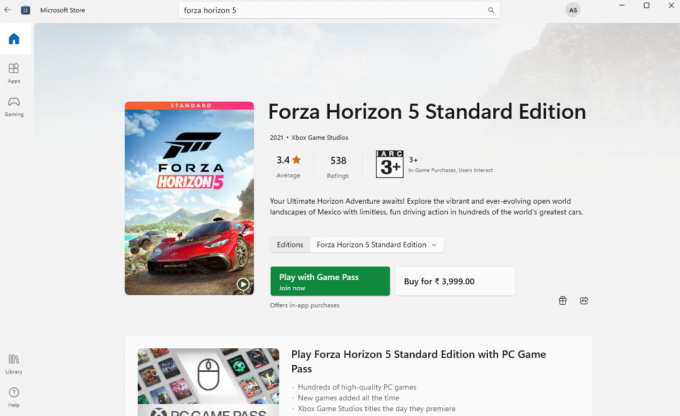
Nakoniec ste preinštalovali Forza Horizon do svojho počítača. Opravilo by to všetky problémy spojené s aplikáciou.
Odporúčané:
- Ako archivovať alebo zrušiť archiváciu príspevkov na Instagrame
- Opravte kód chyby League of Legends 900 v systéme Windows 10
- Opravte problém so spustením Forza Horizon 3
- Opravte chybu 0x80070032 Forza Horizon 5 v systéme Windows 10
Dúfame, že vám tento návod pomohol a mohli ste ho opraviť FH301 Forza Horizon 5 na vašom PC. Dajte nám vedieť, ktorá metóda sa vám osvedčila najlepšie. Tiež, ak máte nejaké otázky/návrhy týkajúce sa tohto článku, neváhajte ich napísať do sekcie komentárov.
Elon je technický spisovateľ v TechCult. Už asi 6 rokov píše návody ako na to a zaoberal sa mnohými témami. Rád sa venuje témam týkajúcim sa Windows, Androidu a najnovších trikov a tipov.



